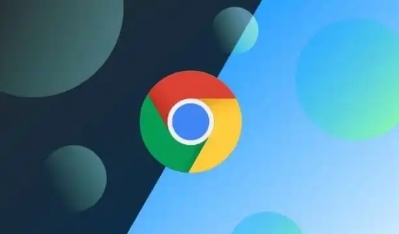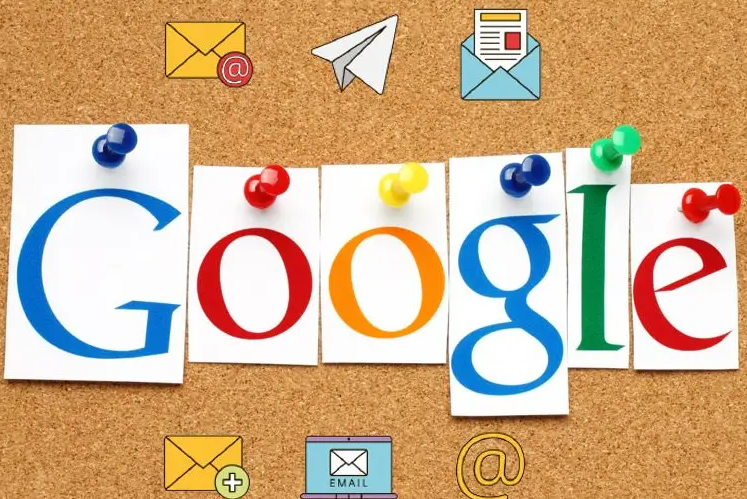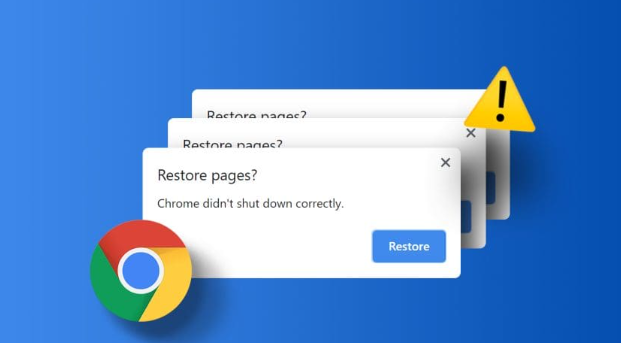google Chrome浏览器下载插件权限管理及设置

1. 进入扩展程序页面:打开Chrome浏览器,点击右上角的三个点图标,选择“更多工具”,再点击“扩展程序”,或者在地址栏输入chrome://extensions/,回车后进入扩展程序管理页面。
2. 查看已安装插件权限:在扩展程序页面中,会列出所有已安装的插件。点击一个插件,进入该插件的详情页面,可查看该插件所需的权限,包括访问网站数据、读取浏览历史、修改文件等权限。
3. 调整插件权限:部分插件允许用户在安装后对权限进行调整。在插件的详情页面,若有权更改权限,可根据实际需求进行操作。例如,若某个插件只需要访问特定网站的数据,但安装时默认勾选了所有网站,可取消不必要的授权,以减少插件对个人数据的潜在访问范围。不过,并非所有插件都支持权限的后续调整,对于这类插件,若对其权限不满意,可考虑卸载并寻找类似但权限更合理的插件。
4. 检查默认权限设置:打开Chrome→点击右上角三点菜单→选择“设置”→在左侧栏点击“隐私与安全”→找到“网站设置”→查看“权限”选项→确认是否允许插件访问当前设备。通过减少不常用的插件和优化插件设置,能够提升google浏览器的加载效率,减少页面加载时间,优化整体浏览器性能和用户体验。